开机出现dhcp自检的解决方法
电脑在开机时出现DHCP自检失败的情况时,可能会导致无法连接网络的问题,这种情况通常是由于网络配置问题或者网络适配器驱动程序出现故障所致。为了解决这一问题,我们可以尝试重新启动电脑、重置网络设置、更新网络适配器驱动程序等方法来解决。在进行这些操作之前,我们需要先确定问题的具体原因,然后根据具体情况来选择合适的解决方法。通过逐步排查和解决,我们可以很快恢复电脑的网络连接功能,确保正常的上网体验。
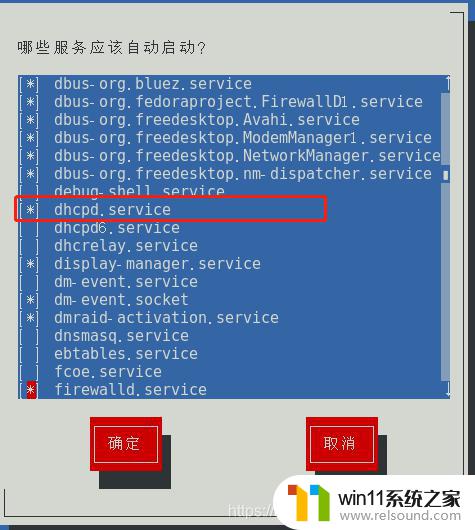
这种情况的发生大多都是因为网卡启用了BOOT ROM芯片的引导功能,而且网卡带有PXE的引导芯片之后所造成的。最重要的还设置了电脑启动为网络启动,并处于第一启动项所以开机时会一直连接DHCP服务器获取IP地址,才会导致系统开机要很久。PS:网络启动设置后表示从网络上的某台服务器加载系统,比如无盘网吧,就是这种情况。
方法一:直接拔掉网线再开机(最笨的方法)
经测试,直接拔掉网线再开机能够解决这个问题。唯一不爽的就是每次都要拔网线,开好机后再重新插好网线,不嫌麻烦的可以用这个办法。
方法二:按键盘上的Esc键取消自检(比较简单的方法)
在开机的时候,如果发现出现DHCP自检的话,可以直接按键盘上的Esc键来取消DHCP自检。经本人亲自测试,这个方法确实有效,而且还比较简单,就是每次开机都要按一次这个Esc键,也挺不爽的。
方法三:设置BIOS的开机启动项(一劳永逸的方法)
出现DHCP自检的原因就是设置了电脑开机第一启动项为网络启动,那么我们只需要把第一启动项改为硬盘启动即可。比如这里用的的是联想电脑,开机后按F1(其他电脑一般是按Del。或F2,或F10等)进入BIOS设置,然后移动到“Startup”,把“Primary Boot Sequence”和“Automatic Boot Sequence”的启动项改为硬盘启动即可,也可以把网络启动(Network)移动到最后一个启动。经测试,这个方法确实有效,而且一劳永逸,建议大家使用这个方法。
其实文中三个方法都挺简单的而且还很有效,对于电脑小白不敢设置BIOS的,建议直接用方法二,直接按Esc键是最简单的。
以上就是解决开机出现dhcp自检问题的全部内容,如果还有不清楚的用户,可以参考以上步骤进行操作,希望对大家有所帮助。
- 上一篇: 镜像翻转怎么弄回来
- 下一篇: 微信怎样发纯文字朋友圈
开机出现dhcp自检的解决方法相关教程
- windows 自带录屏软件怎么打开 windows自带录屏软件使用方法
- 打印机处于错误状态无法打印如何解决
- 电脑显示英文开不了机怎么解决
- 打印机设置有问题windows无法打印怎么办 由于打印机设置有问题,windows无法打印如何解决
- windows无法与设备或资源通信怎么解决 windows 无法与设备或资源通信的修复方法
- 电脑开机一直准备配置windows怎么办 电脑一直在准备配置windows如何解决
- 华为手机电量校准方法
- windows管理器总是弹出停止工作怎么办 windows资源管理器已停止工作如何解决
- windows关防火墙的方法 怎么关防火墙
- windows资源管理器崩溃怎么办 资源管理器一直崩溃如何解决
- 怎么把一段文字变成声音
- 电脑备忘录软件怎么下载到桌面
- 任务栏卡了,不能点了
- error no boot disk has been detected
- 怎样把手机投屏到电脑上
- 电脑上谷歌浏览器无法访问此网站
电脑教程推荐